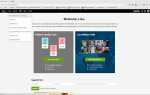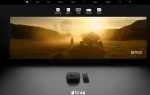Содержание
Вы садитесь в конце долгого дня, чтобы узнать о странных вещах только для того, чтобы получить страшное сообщение от вашего умного телевизора: сеть не найдена. Телевизоры Vizio иногда теряют связь с вашей сетью без объяснения причин, и решения могут быть почти такими же неясными. К счастью, мы собрали лучшие исправления, чтобы подключить телевизор Vizio к Wi-Fi, чтобы вы могли вернуться к просмотру любимых шоу. Вот как.
Убедитесь, что сеть Wi-Fi работает.
Прежде чем приступить к диагностике потенциальных проблем с телевизором, убедитесь, что сеть Wi-Fi и маршрутизатор работают правильно.
Если на вашем маршрутизаторе есть световые индикаторы спереди, убедитесь, что они все горят и мигают (или горят постоянно, если так работает ваш маршрутизатор).
Найдите ноутбук или смартфон и убедитесь, что он подключен к той же сети Wi-Fi, что и телевизор.
Попробуйте открыть сайт или запустить тест скорости. Если устройство подключается, то проблема заключается в телевизоре. Если другое устройство не подключается, возможно, вам необходимо устранить неполадки с подключением к Интернету.
Как включить и выключить ваш роутер и телевизор
Проблемы с подключением к Wi-Fi могут быть решены путем перезагрузки маршрутизатора и повторного подключения. Вот как.
Выключите телевизор и отключите его.
Отключите кабель питания от маршрутизатора и оставьте его отключенным как минимум на шестьдесят секунд.
Подключите маршрутизатор обратно и подождите, пока загорятся все индикаторы. Это может занять до десяти минут.
Подключите телевизор обратно.
Перейти к настройки > Тестовое соединение. Если отображается скорость загрузки, это означает, что ваш телевизор теперь подключен к Интернету.
Если маршрутизатор не подключен к сети в течение тридцати секунд, он очищает его внутреннюю память и помогает устранить любые программные сбои, которые могут привести к ухудшению соединения.
Как переключить настройки DHCP
Если ни один из вышеперечисленных шагов не привел к подключению Wi-Fi, вы можете попробовать изменить настройки DHCP. DHCP означает протокол динамической конфигурации хоста, который является странным способом сказать, что он помогает вашему телевизору и маршрутизатору хорошо играть вместе. Вот как переключить настройку.
Нажмите кнопку меню на пульте дистанционного управления.
Выберите Сеть из опций меню.
Выберите ручную настройку.
Выберите DHCP. Рядом будет слово On или Off. Если для параметра установлено значение OFF, нажмите стрелку вправо, чтобы включить его. Если он включен, нажмите стрелку вправо один раз, чтобы выключить его, а затем снова, чтобы снова включить.
Проверьте вашу связь.
В большинстве случаев настройка DHCP должна быть включена. Переключение этого параметра часто восстанавливает ваше соединение, когда телевизор теряет его.
Изменить настройки маршрутизатора
В некоторых случаях проблема заключается не в неисправности телевизора или маршрутизатора, а в конфликте с настройками безопасности маршрутизатора. Эти параметры существуют, чтобы предотвратить захват вредоносного программного обеспечения на вашем маршрутизаторе или заблокировать доступ к вашей сети.
Например, одним из самых распространенных интернет-провайдеров в стране является Comcast. Их стандартным маршрутизатором является Arris TG862, который имеет встроенную защиту, которая особенно конфликтует с телевизорами Vizio. Обходной путь — изменить настройки маршрутизатора на WPA PSK TKIP. Вам не нужно беспокоиться о значении аббревиатуры (оно не соответствует официальному названию настройки сети), но вам нужно выяснить, как изменить безопасность вашего маршрутизатора.
Если ваш маршрутизатор предоставлен вашим интернет-провайдером, позвоните им и спросите, как изменить настройки безопасности. Если вы используете свой собственный маршрутизатор, обратитесь к руководству пользователя. Есть несколько вариантов на выбор, но телевизоры Vizio лучше всего работают с настройкой WPA PSK TKIP.
На большинстве маршрутизаторов процесс будет выглядеть примерно так:
Откройте веб-браузер на ноутбуке или на рабочем столе и введите 10.0.0.0 в строку URL. Откроется экран входа в маршрутизатор.
Имя пользователя и пароль часто по умолчанию «admin» и «пароль». Попробуйте это. Если они не работают, попробуйте имя сети и пароль для вашей сети Wi-Fi.
Как только вы войдете в систему, ищите опцию под названием соединение на экране и выберите его.
Выбрать Вай-фай > редактировать.
Это открывает меню настроек Wi-Fi. Отсюда вы можете изменить имя вашей сети и изменить настройки безопасности. Ищите опцию, чтобы переключить ваш маршрутизатор на WPA PSK TKIP и выберите его.
Сохраните ваши изменения и выйдите из системы.
После того, как вы это сделаете, вам может потребоваться выключить и включить питание вашего телевизора (см. Инструкции в приведенном выше разделе этой статьи под названием «Как включить и выключить ваш маршрутизатор и телевизор»), прежде чем он подключится к вашему маршрутизатору. Однако во многих случаях изменение этого параметра безопасности упрощает подключение телевизора к Wi-Fi.
Как вернуть телевизор к заводским настройкам по умолчанию
Если ничего не помогает, вы можете сбросить настройки телевизора до заводских. Это сотрет его с любых внутренних данных и заставит его действовать так, как будто он снова совершенно новый. Тем не менее, он потеряет всю информацию о ваших сохраненных именах пользователей и паролях. Вам нужно будет снова ввести всю эту информацию после сброса настроек телевизора.
Нажмите Меню на вашем пульте.
Перейти к система > Сброс а также Администратор.
Выбрать Сброс ТВ к заводским настройкам и нажмите ОК.
Выбрать Сброс еще раз.
Телевизор выключится, а затем вернется к исходному экрану настройки. Появится руководство по запуску, которое проведет вас через процесс настройки телевизора, который часто решит все проблемы с подключением, которые существовали до сброса.
Если ничего не помогает, и ваш телевизор не подключится к Wi-Fi, шнур Ethernet решит большинство проблем через прямое соединение.